
Owen Little
0
1792
181
 Il y a quelques semaines, j'ai installé Ubuntu 10.04 Ubuntu 10.04 - Un système d'exploitation extrêmement simple [Linux] Ubuntu 10.04 - Un système d'exploitation extrêmement simple [Linux] sur une partition disponible. J'avais déjà utilisé Linux auparavant, principalement via un CD live de Knoppix, mais il était souvent difficile d'ignorer certains des excellents articles destinés aux utilisateurs de Linux et ceux-ci ont finalement fait d'Ubuntu une proposition très attrayante. À faire dans Ubuntu que dans Windows 7 Ce qui est plus facile à faire dans Ubuntu que dans Windows. Cela, et je pourrais l'installer sous Windows, redémarrer et en profiter!
Il y a quelques semaines, j'ai installé Ubuntu 10.04 Ubuntu 10.04 - Un système d'exploitation extrêmement simple [Linux] Ubuntu 10.04 - Un système d'exploitation extrêmement simple [Linux] sur une partition disponible. J'avais déjà utilisé Linux auparavant, principalement via un CD live de Knoppix, mais il était souvent difficile d'ignorer certains des excellents articles destinés aux utilisateurs de Linux et ceux-ci ont finalement fait d'Ubuntu une proposition très attrayante. À faire dans Ubuntu que dans Windows 7 Ce qui est plus facile à faire dans Ubuntu que dans Windows. Cela, et je pourrais l'installer sous Windows, redémarrer et en profiter!
Une des choses qui me faisait constamment redémarrer sous Windows était le manque de Photoshop. En tant que photographe et rédacteur personnel de MakeUseOf, j'utilise ce programme presque quotidiennement, et je peux vous dire maintenant que je ne suis pas un grand fan des sites Web GIMP 5 pour apprendre GIMP en ligne 5 sites Web pour apprendre GIMP en ligne - ou GIMPShop. On ne s'entend pas.
Alors imaginez mon plaisir lorsque j'ai découvert les applications WINE Run Windows très répandues sous Linux (ou Mac) avec WINE Les applications Windows Exit sous Linux (ou Mac) avec la couche de compatibilité WINE prenant en charge les applications Windows sous Linux fonctionne très bien avec la dernière édition. de la suite d'édition d'images d'Adobe!
Préparer le vin pour Ubuntu
Soyons clairs: il s'agit d'un didacticiel pour installer la version autonome de Photoshop (plutôt que la version complète de CS5 Master Collection). Vous aurez besoin soit d'une version d'évaluation disponible directement auprès d'Adobe, soit de la version que vous avez déjà achetée. Il est à noter qu’un produit non approuvé par Adobe “portable”?? version de Photoshop existe et fonctionne sous Linux, mais je ne vais pas vous en dire plus.
Cette installation devrait travailler sur les dérivés d'Ubuntu Pourquoi existe-t-il tant de versions d'Ubuntu? [Technologie expliquée] Pourquoi existe-t-il tant de versions d'Ubuntu? [Technologie expliquée], donc si vous utilisez Kubuntu ou Xubuntu, procédez normalement.
Armé de votre copie choisie de Photoshop, dirigez-vous vers le Centre de logiciel Ubuntu et recherchez “du vin”??. Le meilleur résultat est généralement “Wine Couche de compatibilité Microsoft Windows”?? et c'est celui-là que vous voudrez installer.
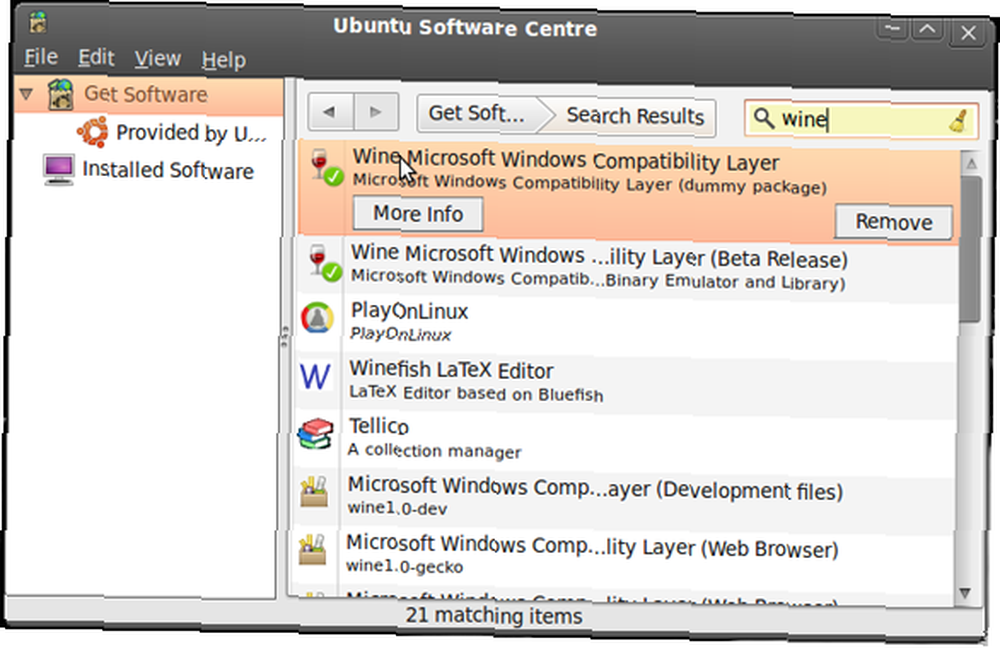
Une fois que vous avez fait cela, vous aurez besoin de Winetricks, et le moyen le plus simple de le faire est via le terminal. Ouvrez une nouvelle fenêtre de terminal (Applications, Accessoires puis Terminal) et tapez:
wget http://www.kegel.com/wine/winetricks
Si vous êtes invité à saisir un mot de passe à tout moment lorsque vous utilisez le terminal, entrez simplement votre mot de passe utilisateur (il ne s'affichera pas lorsque vous tapez) et appuyez sur Entrer. Une fois que vous avez téléchargé winetricks, installez-le avec la commande suivante:
sh winetricks msxml6 gdiplus gecko vcrun2005
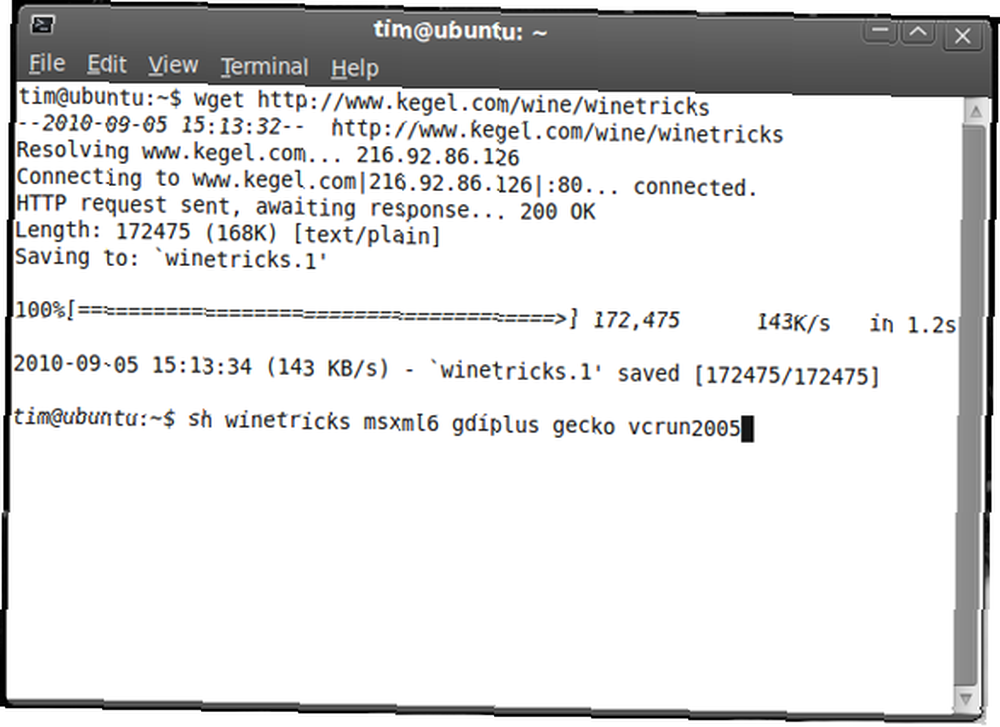
Enfin, vous aurez besoin de certaines polices Microsoft de base pour que Photoshop fonctionne. Pour que la fenêtre du Terminal que vous avez toujours ouverte, entrez les informations suivantes:
sudo apt-get install msttcorefonts
Bien, maintenant vous pouvez fermer la fenêtre car vous n’avez plus besoin du terminal.
Installation de Photoshop
Il est préférable de vous familiariser un peu avec Wine, alors allez dans Applications puis Wine et remarquez que vous avez votre propre lecteur C: virtuel. Ouvrez-la (Parcourir C: Drive) et naviguez jusqu'à C: \ Windows \ System32. Vous allez avoir besoin de placer deux fichiers DLL dans ce dossier: msvcr80.dll et atmlib.dll.
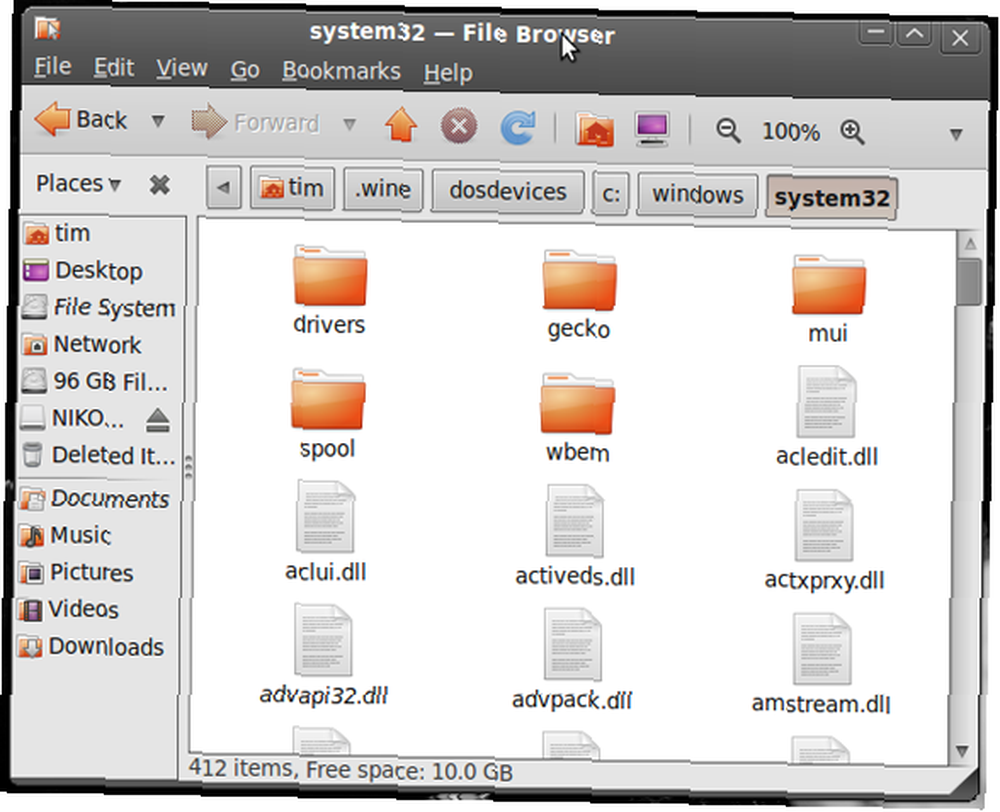
Une fois que cela est fait, vous devez simplement exécuter le programme d’installation exécutable de Photoshop, vous asseoir et installer à peu près exactement de la même manière que vous le feriez sous Windows. Vous devrez peut-être spécifier le répertoire dans lequel installer le programme (quelque chose comme C: \ Program Files \ Photoshop ça ira).
Si vous vérifiez le “Exécutez Photoshop CS5 "?? à la fin du programme d’installation, vous espérez voir la première suite de retouche d’images d’Adobe entrer en action.
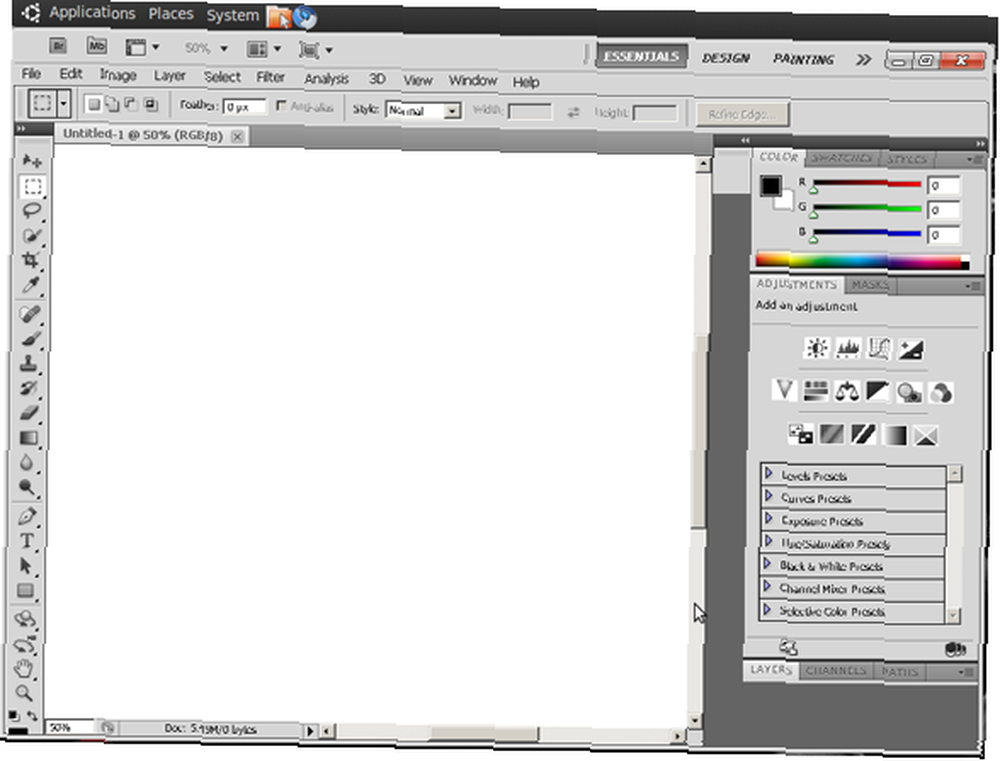
Une dernière chose à faire est de créer un raccourci (ou “lanceur”?? comme ils sont connus sur Ubuntu). Faites un clic droit sur votre bureau et choisissez Créer un lanceur. Dans la zone de commande, entrez: du vin “” (avec guillemets) où “” est l'emplacement de votre installation de Photoshop. Vous devriez vous retrouver avec quelque chose comme: du vin “C: \\ Program Files \\ Photoshop \\ PhotoshopCS5.exe” - appelez-le comme vous voulez, ajoutez une icône fantaisie et utilisez-le à l'avenir pour lancer Photoshop.
Félicitations, vous pouvez maintenant passer des heures à éditer et à peaufiner des photos dans Photoshop sous Linux. Intelligent hein?
Utilisez-vous Ubuntu? Trouvez-vous que GIMP est un substitut valable à Photoshop? Est-ce que le support officiel de Photoshop sous Linux est votre rêve le plus fou? Obtenez le tout sur votre poitrine dans les commentaires ci-dessous.











